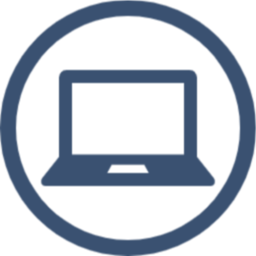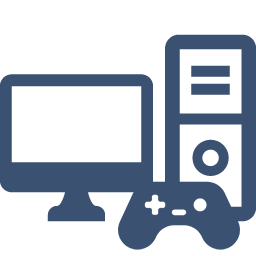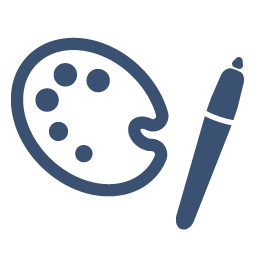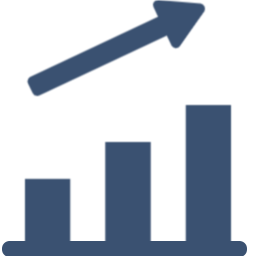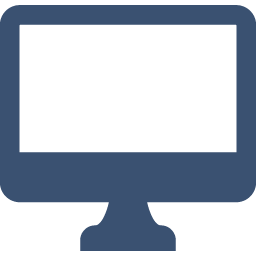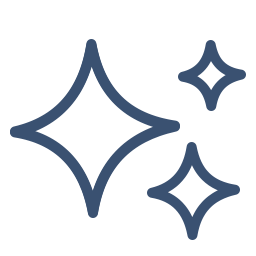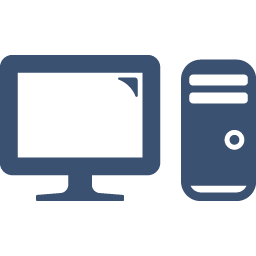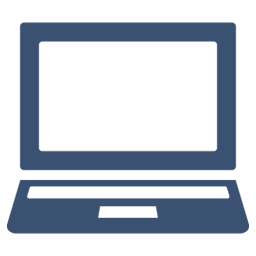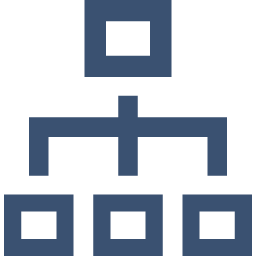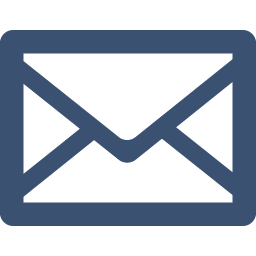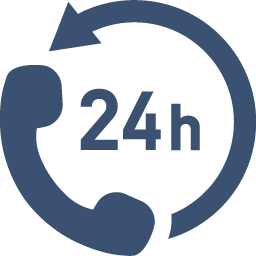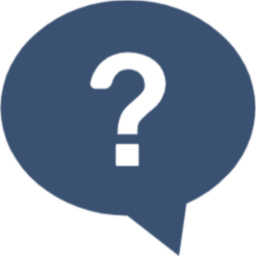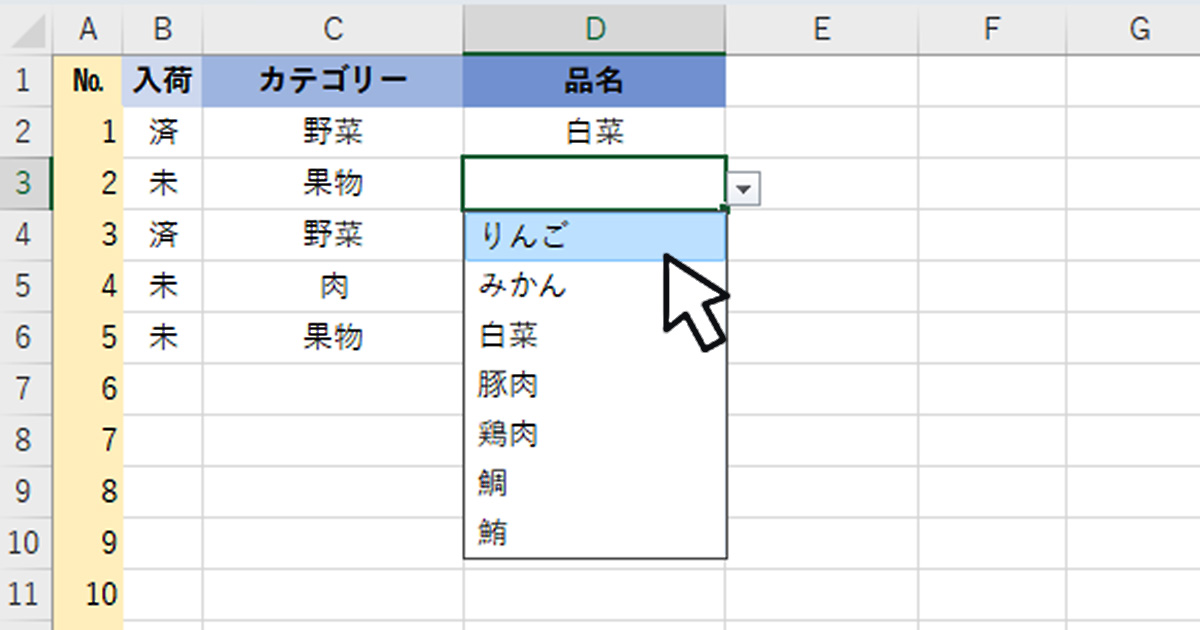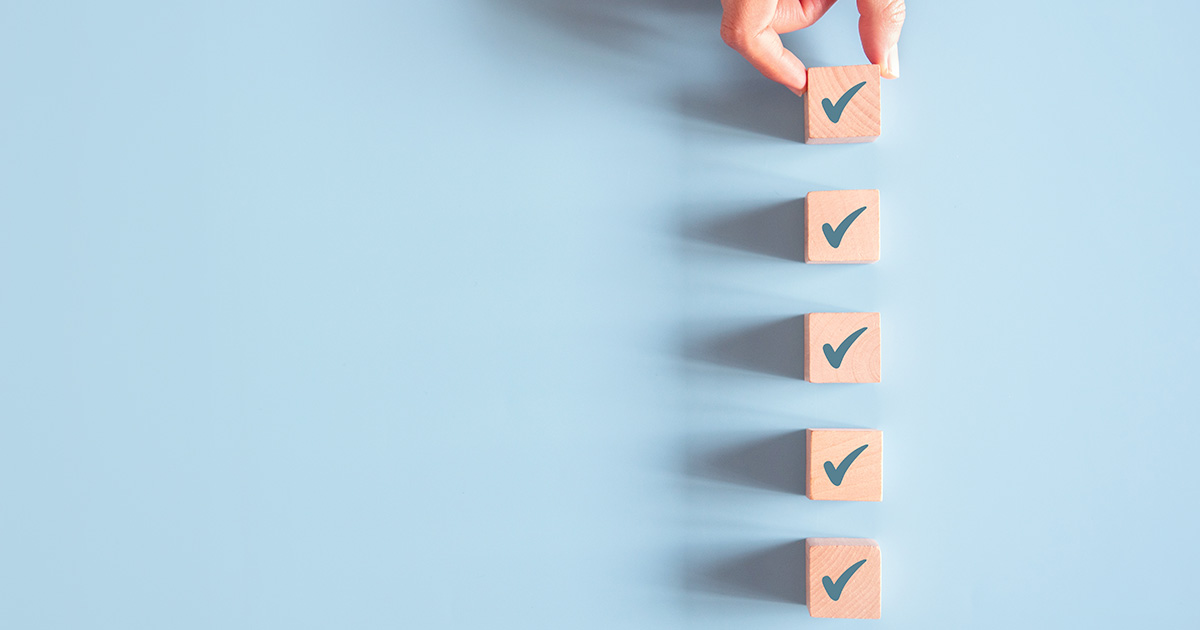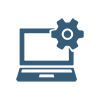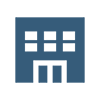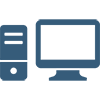仕事やプライベートで、やるべきことが山積みだと感じることはありませんか?そんな時、Excelを使ったTodoリストが役立ちます。
Todoリストは、タスクの可視化・抜け漏れ防止・優先順位付けに便利で、日々のタスク管理を効率的に行うことができます。
この記事ではExcelを使ってTodoリストを作成する方法について詳しく解説します。
Todoリストとは?Todoリストのメリット
Todoリストとは、やらなければいけない事柄を書き出したリストのことです。Todoリストを作成することで、どのタスクを優先するべきかを把握でき、予定の整理がしやすくなります。また、リストに記載することで忘れがちなタスクを管理することができます。
ExcelでTodoリストを作成するメリット
Todoリストは手書きや専用のアプリなどで管理することもできますが、Excelを使用すると項目の追加や削除が簡単で、自分のニーズに合わせたカスタマイズをすることができます。また、「条件付き書式」や「関数」などExcelに備わっている機能を使用することで、視覚的に分かりやすく、かつ自動化することが可能です。これにより、効率的にタスクを管理することができます。
ExcelでTodoリストを作成する方法
ExcelでTodoリストを作成する方法は次の手順で行います。
必要な項目を入力
各列に必要な項目を入力していきます。例では、B列に「タスク」、C列に「期限」、D列に「優先度」、E列に「メモ」を入力します。

項目ごとのセルの設定
「期限」
「期限」の列には日付表示がされるように設定を行います。
該当のセルを選択した状態で右クリックを行い、「セルの書式設定」を選択します。

「表示形式」タブから「日付」を選択し、お好みの表示種類を選択して「OK」をクリックします。

タスクが期限当日をむかえた場合に、セルが強調される設定を行う方法は次の通りです。
該当のセルを選択した状態でメニューバー「ホーム」から「条件付き書式」>「セルの強調表示ルール」>「日付」を選択します。

日付のダイアログボックスが表示されたら、左側で日付を「今日」に設定し、右側でお好みの書式を選択します。最後に「OK」をクリックすると設定が完了します。


期限日が近づいていたり期限日が過ぎている場合にセルを強調させる設定を行う場合は、次の手順で行います。例では、C4セル~C25セルまで、期限日が3日以内か期限日が過ぎている場合は赤色の太文字になるように設定します。
該当のセルを選択し、メニューバー「ホーム」から「条件付き書式」>「新しいルール」を選択します。

新しい書式ルールのダイアログボックスが表示されるので、「数式を使用して、書式設定するセルを決定」を選択します。数式入力欄に以下を入力します。

「書式」を選択し強調時の表示を設定します。全ての入力が完了したら「OK」をクリックします。これで、期限日が3日以内、または期限が過ぎている場合はセルの表示が変更されるようになりました。


「優先度」
「優先度」の列には指定された値を選択する「プルダウン」を設定します。
該当のセルを選択した状態で、メニューバー「データ」から「データの入力規則」>「データの入力規則」を選択します。

データの入力規則のダイアログボックスが表示されるので「入力値の種類」を「リスト」に変更し、「元の値」にプルダウンリストの値を入力します。例では、「高」「中」「低」を入力しました。最後に「OK」をクリックすると設定が完了です。

便利な機能とカスタマイズ
項目ごとに並べ替えを行う
期限順や優先度順に並び替える場合はフィルターの設定を行います。
表の見出しのセルを選択した状態でメニューバー「ホーム」から「並べ替えとフィルター」>「フィルター」をクリックすると、見出しに並び替えボタンが追加されます。

完了しているタスクに取り消し線やチェックを付ける場合
タスクが完了しているかどうかをチェックボックスや取り消し線で管理する場合は、以下の手順で行います。
チェックボックスの追加
チェックボックスを追加したいセルを選択し、メニューバー「挿入」から「チェックボックス」を選択すると、チェックボックスを追加することができます。

チェックを入れたらタスクや期限などに取り消し線が追加
チェックボックスにチェックを入れると、タスクなどの項目にも取り消し線を自動で反映することができます。設定方法は次の通りです。
取り消し線を適用したいセルを選択した状態で、メニューバー「ホーム」から「条件付き書式」>「新しいルール」を選択します。「数式を使用して、書式設定するセルを決定」を選択し、以下の数式を入力します。

「書式」を選択し、文字飾りの「取り消し線」にチェックを入れて「OK」をクリックします。

全ての入力を終えたら「OK」をクリックすると、設定が反映されました。

メニューバー「ホーム」の「書式のコピー/貼り付け」から、他の行に条件付き書式をコピーすることができます。

残りのタスク数を表示する
チェックボックスを活用して、未完了のタスク数を表示させるには以下の関数を入力します。

テンプレートを使用する
ExcelにはMicrosoftが用意しているテンプレートがあります。自分でTodoリストを作成することが難しい場合などは、テンプレートを使用するのが便利です。
Excelファイルを新規で開き、「ファイル」から「その他のテンプレート」をクリックします。

検索ボックスに「To Do」または「タスク管理」等を入力して検索を行います。
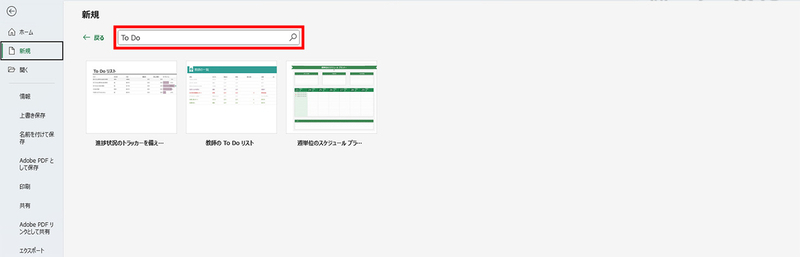

検索結果画面に表示されているテンプレートの中からお好みのテンプレートを選択し、「作成」をクリックするとテンプレートの呼び出しを行うことができます。


まとめ
Excelを使用したTodoリストはタスク管理を効率化するのに大変便利です。Excelに備わっている機能を活用することで、
自分の使いやすいTodoリストをExcelでカスタマイズし、日々のタスク管理をより効率的に行ってみましょう!